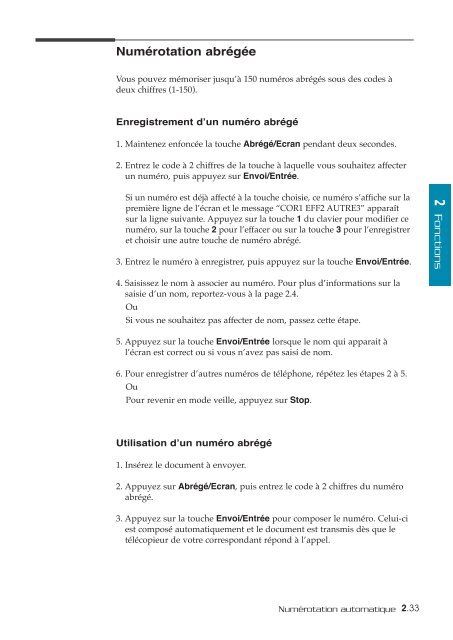Samsung SF-6900 (SF-6900I/XEF ) - Manuel de l'utilisateur 4.98 MB, pdf, Français
Samsung SF-6900 (SF-6900I/XEF ) - Manuel de l'utilisateur 4.98 MB, pdf, Français
Samsung SF-6900 (SF-6900I/XEF ) - Manuel de l'utilisateur 4.98 MB, pdf, Français
You also want an ePaper? Increase the reach of your titles
YUMPU automatically turns print PDFs into web optimized ePapers that Google loves.
Numérotation abrégée<br />
Vous pouvez mémoriser jusqu’à 150 numéros abrégés sous <strong>de</strong>s co<strong>de</strong>s à<br />
<strong>de</strong>ux chiffres (1-150).<br />
Enregistrement d’un numéro abrégé<br />
1. Maintenez enfoncée la touche Abrégé/Ecran pendant <strong>de</strong>ux secon<strong>de</strong>s.<br />
2. Entrez le co<strong>de</strong> à 2 chiffres <strong>de</strong> la touche à laquelle vous souhaitez affecter<br />
un numéro, puis appuyez sur Envoi/Entrée.<br />
Si un numéro est déjà affecté à la touche choisie, ce numéro s’affiche sur la<br />
première ligne <strong>de</strong> l’écran et le message “COR1 EFF2 AUTRE3” apparaît<br />
sur la ligne suivante. Appuyez sur la touche 1 du clavier pour modifier ce<br />
numéro, sur la touche 2 pour l’effacer ou sur la touche 3 pour l’enregistrer<br />
et choisir une autre touche <strong>de</strong> numéro abrégé.<br />
3. Entrez le numéro à enregistrer, puis appuyez sur la touche Envoi/Entrée.<br />
2 Fonctions<br />
4. S<strong>ais</strong>issez le nom à associer au numéro. Pour plus d’informations sur la<br />
s<strong>ais</strong>ie d’un nom, reportez-vous à la page 2.4.<br />
Ou<br />
Si vous ne souhaitez pas affecter <strong>de</strong> nom, passez cette étape.<br />
5. Appuyez sur la touche Envoi/Entrée lorsque le nom qui apparait à<br />
l’écran est correct ou si vous n’avez pas s<strong>ais</strong>i <strong>de</strong> nom.<br />
6. Pour enregistrer d’autres numéros <strong>de</strong> téléphone, répétez les étapes 2 à 5.<br />
Ou<br />
Pour revenir en mo<strong>de</strong> veille, appuyez sur Stop.<br />
Utilisation d’un numéro abrégé<br />
1. Insérez le document à envoyer.<br />
2. Appuyez sur Abrégé/Ecran, puis entrez le co<strong>de</strong> à 2 chiffres du numéro<br />
abrégé.<br />
3. Appuyez sur la touche Envoi/Entrée pour composer le numéro. Celui-ci<br />
est composé automatiquement et le document est transmis dès que le<br />
télécopieur <strong>de</strong> votre correspondant répond à l’appel.<br />
Numérotation automatique<br />
2.33